一分钟帮你解决Win10四月更新卡爆的问题
自从升级到Win10最新版后,小编的电脑就变得卡……卡……卡……啦!这在以前是很少出现的,问下身边的小伙伴,发现出现此类问题的人还不少,那就不是俺个人的问题了。

出现问题的电脑大多是升级到Win10四月版更新后,这和新版里一项新增加的“时间线”(Time Line)功能有着很大关系。
那么能否将这项功能关闭,让电脑重新恢复神力呢?今天小编就给大家介绍一下关闭“时间线”功能的办法,一起来看吧。
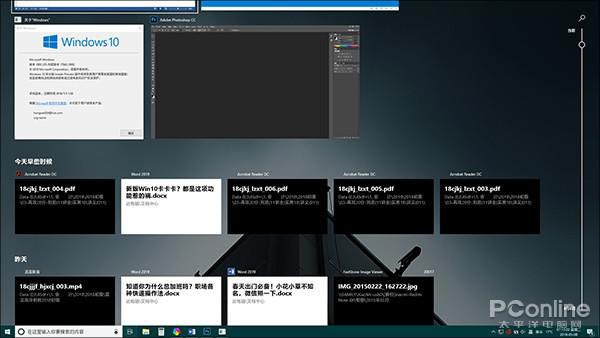
“时间线”按钮位于任务栏左侧,紧临小娜Cortana,点击后系统会自动给出近一段时间用户打开或访问过的文件及网页历史,帮助使用者快速回溯几天甚至几十天前的的操作。
但这项功能同时也是非常消耗系统资源的,而且需要Windows搜索服务(Windows Search)的辅助配合,那么该如何关闭它呢?
1、设置面板
点击“开始”→“设置”→“隐私”→“活动历史记录”,取消“允许Windows从此电脑中收集我的活动”、“允许Windows将我的活动从此电脑同步到云”、“这些是你在此电脑上拥有的账户。
关闭它们,可将其活动从你的时间线中隐藏。”三组选项前面的复选框,这是关闭模块的第一步。
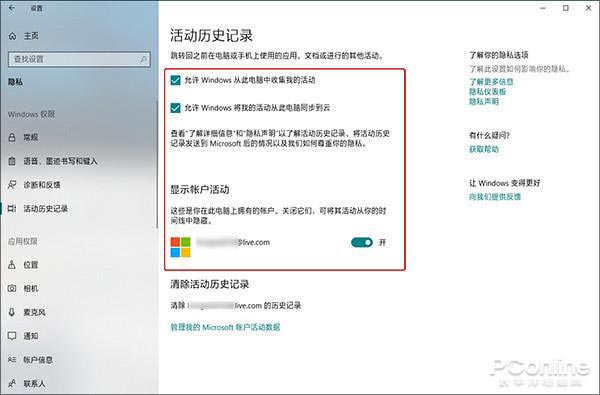
2、注册表
接下来还要关闭注册表里的相关模块,具体操作如下:点击任务栏Cortana搜索框,输入“regedit”启动注册表编辑器,查找并定位到“计算机\HKEY_LOCAL_MACHINE\SOFTWARE\Policies\Microsoft\Windows\System”,
然后在右侧窗格中右击并新建一个32位DWORD值,命名为“EnableActivityFeed”,接下来将键值赋为“0”。
重启或注销当前账户后,整个时间线(Time Line)功能便被彻底关闭了。现在再来试一试吧,看你的电脑是不是又和以前一样轻快如初了!
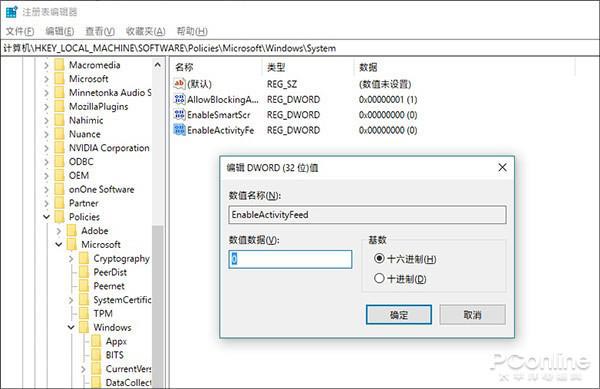
↑↑↑通过注册表彻底关闭Time Line模块
除此之外,之前的一些Win10优化技巧也依旧有效,比如关闭“Connected User Experiences and Telemetry”、“Diagnostic System Host”、“Diagnostic Service Host”、“Diagnostic Execution Service”服务等等,都可以很快让电脑速度提升一个等级。
相关资讯
- › 无风扇!三星Galaxy Book S笔记本电脑发布:Win10+骁
- › 微软Win10 Build 18362推送:允许第三方语音助手锁屏
- › 微软为旧版Win10用户推送升级提醒:强制升级Win10最
- › Win10开放第二版20H1预览ISO镜像Build 18932官方下载
- › 微软Win10 Build 18922推送:对语言设置和Feedback
- › Win10 20H1 Build 18917最新预览版推送:Linux子系统
- › Win10 20H1 Build 18912首个官方ISO镜像预览版下载
- › NVIDIA发布GeForce 430.97版显卡驱动:修复2代酷睿升
- › URCDKeys春季特惠促销:正版Win10专业版仅卖80元
- › 注意了!AMD锐龙/锐龙线程撕裂者旧版RAID驱动将导致
